
Si vous êtes un nouvel utilisateur Windows New To Windows? Ces conseils vous aideront à survivre à Windows? Ces conseils vous aideront à survivre De nos jours, beaucoup d'enfants vont à l'école en utilisant iPads, Macs et tablettes Android. Tôt ou tard, cependant, la plupart des gens rencontrent Windows. En savoir plus sur le système d'exploitation et des astuces pour le maîtriser! Lire la suite ou vous travaillez avec des PC depuis des décennies, il y a des moments où nous avons tous besoin d'un peu d'aide. Les premiers ordinateurs vous auraient simplement poussé à vous référer au manuel, mais les systèmes modernes ont accès à des méthodes beaucoup plus sophistiquées d'assistance.
Cependant, ils ne vous serviront à rien si vous ne savez pas comment accéder à l'aide offerte par Windows 10. Avec ces conseils, vous pouvez être sûr que vous n'êtes jamais trop loin des conseils et des informations vous avez besoin.
Appuyez sur F1
Traditionnellement, F1 a été la touche de raccourci Windows pour la documentation d'aide, et cela reste le cas dans Windows 10. Si le programme que vous utilisez a ses propres services d'aide, ils seront ouverts lorsque vous appuyez sur la touche - sinon, votre navigateur par défaut ouvrira simplement une recherche Bing qui décrit quelques façons d'obtenir de l'aide.
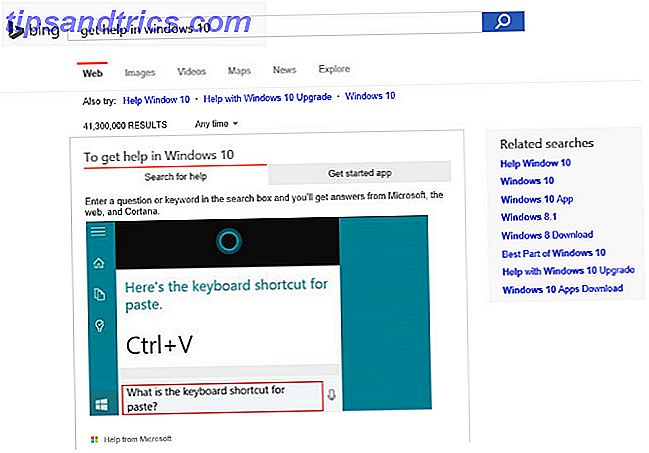
Demande à Cortana
Cortana est l'une des fonctionnalités les plus parlées 6 Choses les plus cool que vous pouvez contrôler avec Cortana dans Windows 10 6 Choses les plus cool que vous pouvez contrôler avec Cortana dans Windows 10 Cortana peut vous aider à aller mains libres sur Windows 10. Vous pouvez la laisser rechercher votre fichiers et le web, faire des calculs, ou remonter les prévisions météorologiques. Ici, nous couvrons certaines de ses compétences plus cool. Microsoft Windows est inclus dans Windows 10 et l'assistant virtuel n'est pas seulement un moyen pratique de planifier des réunions et de rechercher les fichiers sur votre ordinateur. C'est aussi une excellente méthode pour trouver de l'aide pour les problèmes de base.

Dites simplement à Cortana d'écouter en cliquant sur l'icône du microphone ou en disant "Hé, Cortana Comment configurer Cortana et la supprimer sous Windows 10 Comment configurer Cortana et la supprimer sous Windows 10 Cortana est le plus grand outil de productivité de Microsoft depuis Office. Nous vous montrerons comment démarrer avec l'assistant numérique de Windows 10 ou comment désactiver Cortana pour une meilleure confidentialité. Lire la suite "si vous avez activé cette option, et posez votre question verbalement. Beaucoup de questions fréquemment posées ont eu des réponses intégrées dans la base de connaissances du logiciel, vous obtiendrez probablement votre réponse sur-le-champ. Des éléments de référence comme des raccourcis clavier utiles 5 outils pour enfin apprendre tous ces raccourcis clavier 5 outils pour enfin apprendre tous ces raccourcis clavier apprendre les raccourcis clavier. Cela ressemble à une douleur, mais sérieusement, chaque nouveau raccourci que vous apprenez deviendra rapidement quelque chose que vous ne pouvez pas vivre sans. Lire Plus sont une autre chose que Cortana peut très bien gérer.
Bien sûr, il y a une limite aux problèmes que Cortana est capable d'aider. Si vous cherchez de l'aide avec un problème en profondeur concernant un logiciel obscur, il est peut-être préférable d'essayer une autre voie. Cela étant dit, il vaut la peine d'essayer si vous posez une question qui concerne l'environnement Windows ou les logiciels Microsoft propriétaires.
Discuter avec le support
Le support en ligne était considéré comme une alternative encore plus frustrante pour appeler la ligne d'assistance téléphonique d'une entreprise FastCustomer: Passer de longs temps d'attente sur les lignes d'assistance clientèle FastCustomer: Passer de longues heures d'attente sur les lignes d'assistance client Lire la suite, mais heureusement mieux qu'ils ne l'étaient dans le passé. En fait, Microsoft est tellement confiant dans l'état actuel de son système de support basé sur le chat qu'il a été intégré dans Windows 10 lui-même.
Pour commencer, utilisez la barre de recherche pour localiser l'application de support technique préinstallée avec Windows 10. Si vous l'avez supprimée, vous pouvez la trouver sur le Windows Store.

Une fois l'application ouverte, accédez à la section qui correspond le mieux au problème pour lequel vous souhaitez obtenir de l'aide. Une fois que vous avez trouvé le sujet approprié, vous avez la possibilité de discuter en ligne avec Microsoft Answer Tech . Assurez-vous de décrire votre problème aussi clairement que possible, et vous serez entre de bonnes mains pour régler le problème rapidement et facilement.
Organiser un rappel
Il ya beaucoup d'utilisateurs qui préfèrent parler à quelqu'un plutôt que d'utiliser un client de messagerie texte 5 façons faciles de démarrer votre propre salon de discussion 5 façons simples de démarrer votre propre salle de chat gratuit Pourquoi ne pas communiquer avec des gens que vous n'avez pas connaître? Obtenez ce sentiment d'Internet old-school avec quelques applications de chat qui pourraient être à la hauteur de la tâche. Lire la suite - mais personne ne veut se retrouver pris au piège dans un système téléphonique automatisé. Heureusement, Microsoft offre une option pour planifier un appel pour l'avenir, pour éviter le besoin d'attendre en attente pour une période de temps prolongée.
Pour ce faire, ouvrez l'application Contact Support et essayez de trouver le sujet correspondant à votre problème. Vous aurez la possibilité de demander un appel dès qu'un agent de support est disponible, mais ce délai peut varier énormément en fonction de l'heure et de votre emplacement.

Toutefois, si vous sélectionnez Réorganiser un appel, vous pouvez spécifier une heure qui vous convient. Entrez votre numéro de téléphone et sélectionnez une date, et vous recevrez une liste des rendez-vous disponibles.
Encore une fois, l'agent à qui vous parlez aura probablement les connaissances et la formation nécessaires pour faire face à la plupart des problèmes, mais il vaut mieux faire un peu de préparation pour s'assurer que tout se passe bien. Par-dessus tout, si vous planifiez un appel pour le futur, assurez-vous que vous aurez accès à votre PC quand ce moment arrive - il n'y a pas grand-chose que l'agent à l'autre bout du téléphone peut faire pour vous sans quelqu'un au système.
Demandez aux experts
Si tout ce qui vous est proposé dans Windows 10 vous a manqué - ou si votre problème est si grave que votre ordinateur est hors service - vous pouvez demander aux experts de MakeUseOf de vous aider à ramener votre PC à l'écart.
Visitez la section Demandez aux experts du site pour voir quelques-uns des conseils que nos meilleurs et les plus brillants ont déjà distribués, et pensez à mettre leurs connaissances à l'épreuve la prochaine fois que vous rencontrerez un problème que vous ne pouvez pas résoudre vous-même. Windows 10 offre une foule de façons d'accéder à l'aide dont vous avez besoin, mais il y a des moments où rien de moins qu'un expert Obtenir un support gratuit Windows De ces experts et communautés Obtenir un support Windows gratuit de ces experts et communautés Quand était la dernière fois Internet vous a aidé à résoudre un problème technique? Un grand nombre de communautés gratuites sont à votre disposition pour répondre à vos questions Windows. Nous avons compilé le meilleur. Lire la suite fera le travail.
Quelle est votre meilleure astuce pour utiliser les outils d'aide et la documentation dans Windows 10? Partagez-le avec nous et vos collègues lecteurs dans la section des commentaires ci-dessous!



